随着时间的推移,我们的电脑系统可能会变得越来越慢,或者遇到各种问题。而重新安装系统是解决这些问题的有效方法之一。本文将向您介绍如何使用U盘轻松重装Win10系统,让您的电脑焕然一新。
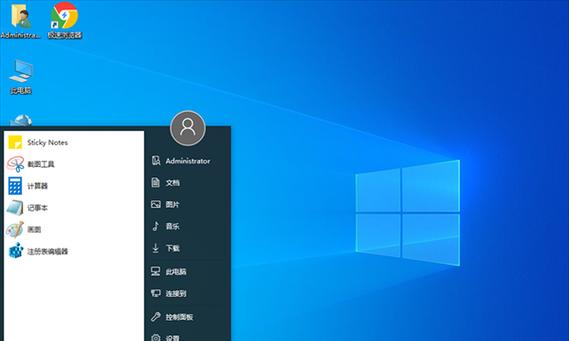
准备工作-获取一个可用的U盘
在开始之前,您需要准备一个可用的U盘,容量至少为16GB,并确保它没有重要数据。您可以通过购买新的U盘或清理已有的U盘来满足这个要求。
备份重要数据
在重装系统之前,务必备份您的重要数据。因为重装系统会将所有数据清空,包括硬盘上的文件、设置和安装的程序。您可以将数据备份到外部存储设备或云存储中,以便在系统重装后恢复。

下载Win10系统镜像
接下来,您需要下载Win10系统镜像文件。您可以从微软官方网站下载最新版本的Win10系统镜像,确保选择与您当前的系统版本和语言相匹配的镜像文件。
制作启动U盘
使用U盘制作启动盘是重装Win10系统的关键步骤之一。您可以使用微软官方提供的工具“WindowsUSB/DVDDownloadTool”或第三方工具如Rufus来制作启动U盘。按照工具的操作指南,选择镜像文件和U盘,开始制作启动盘。
设置电脑启动顺序
在重装系统之前,您需要将电脑的启动顺序设置为从U盘启动。您可以通过按下电源键后立即按下F2、F10、Del键等进入BIOS设置界面,并在“Boot”或“启动顺序”选项中选择U盘为首选启动设备。
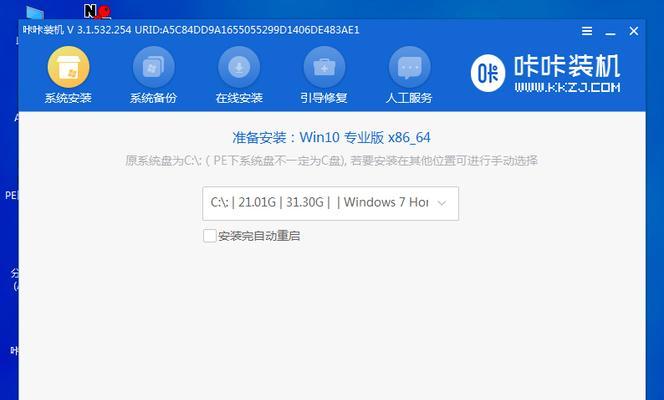
进入系统安装界面
重启电脑后,系统将自动从U盘启动,并进入Win10系统安装界面。您需要根据提示选择安装语言、时区和键盘布局等设置,并点击“下一步”继续。
选择磁盘分区
接下来,您需要选择安装Win10系统的磁盘分区。如果您只有一个硬盘,建议选择默认选项,即将整个硬盘用于安装系统。如果您有多个分区或多个硬盘,可以根据需要进行自定义分区。
开始安装系统
在确认磁盘分区后,点击“下一步”开始安装系统。系统将自动进行安装过程,并在完成后自动重启。
系统设置和个性化
重启后,您需要按照提示设置系统的用户名、密码和其他个性化选项。确保设置的密码是强壮且易于记忆的,以便日后使用。
安装必要的驱动程序
系统重装完成后,您需要安装必要的驱动程序,以确保电脑的正常运行。您可以从电脑制造商的官方网站或驱动程序更新网站下载最新的驱动程序,并按照安装指南进行安装。
更新系统和安装常用软件
重装系统后,建议立即更新系统以获取最新的补丁和功能更新。此外,您还可以安装您常用的软件和工具,以满足个人和工作需求。
恢复备份的数据
在系统重装和软件安装完成后,您可以开始恢复之前备份的数据。将外部存储设备或云存储中的数据复制到相应的文件夹中,并确保数据完整性和准确性。
优化系统设置
为了提高系统性能和安全性,您可以进行一些系统优化设置。例如,清理临时文件、禁用自动启动程序、安装杀毒软件等,都有助于使系统更加稳定和高效。
维护系统和定期备份
重装系统后,定期维护和备份是保持电脑良好状态的关键。定期清理垃圾文件、更新驱动程序、定期备份重要数据,都可以保持系统的健康运行。
通过使用U盘重装Win10系统,您可以轻松解决电脑问题并获得一个焕然一新的系统。准备好U盘、备份数据、下载镜像文件、制作启动盘、设置启动顺序,然后按照安装界面的提示完成系统安装和设置即可。记得安装必要的驱动程序、更新系统补丁,并定期维护和备份系统,让您的电脑始终保持最佳状态。







